수정: 업데이트 확인 중 OnePlus 오류

OnePlus에서 앱과 게임을 업데이트할 수 없는 경우 OxygenOS 버전을 업데이트하고 이전 Google Play 앱 업데이트를 제거하세요.

OnePlus 장치 에서 게임을 하는 데 많은 시간을 보낸다면 이미 게임 모드에 익숙할 것입니다. 이 옵션을 활성화하면 휴대폰이 모든 수신 알림을 자동으로 차단 하여 게임 경험을 개선합니다. 이런 식으로 원치 않는 알림 에 신경쓰지 않고 플레이 중인 게임에 집중할 수 있습니다 . 동시에 기기는 게임에 더 많은 리소스를 할당하여 앱 속도와 성능을 높여 대기 시간을 줄입니다. 꽤 멋지죠?
그러나 많은 사용자는 게임 모드가 너무 거슬린다고 생각하고 오히려 옵션을 비활성화합니다. 장치를 게임 모드에서 해제하려면 몇 가지 특정 단계를 따라야 합니다.
OnePlus 모델 및 OxygenOS 버전에 따라 게임 모드 설정을 조정하기 위해 따라야 하는 단계가 약간 다를 수 있습니다.
설정으로 이동하여 유틸리티 를 선택 합니다.
게임 공간을 누르고 게임 공간 설정 (오른쪽 상단)으로 이동합니다.
게임 공간 숨기기 옵션을 끕니다 .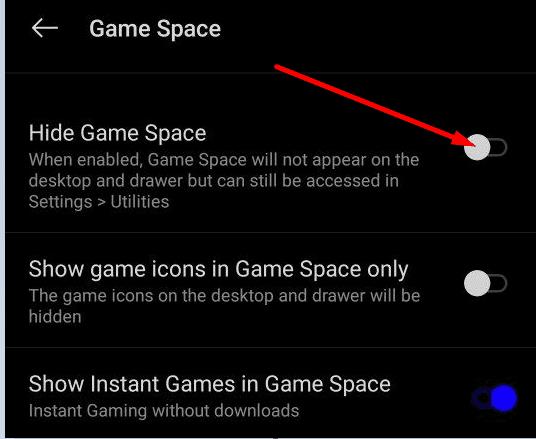
휴대폰을 다시 시작한 다음 2단계로 이동하여 게임 모드를 비활성화합니다.
Game Space 설정에 액세스하는 데 사용할 수 있는 다른 방법이 있습니다. 홈 화면으로 이동하여 두 손가락으로 바깥쪽으로 밉니다.
Game Space 앱을 활성화한 후 열면 게임 모드를 트리거하는 모든 앱이 표시됩니다. 그런 다음 게임 모드를 비활성화하려는 게임의 아이콘을 길게 누릅니다. 때 제거 옵션이 화면에 나타납니다을 선택하고 메시지가 표시되면 선택을 확인합니다. 각 앱 또는 게임에 대해 단계를 반복합니다. 완료되면 Game Space 앱을 숨길 수 있습니다.
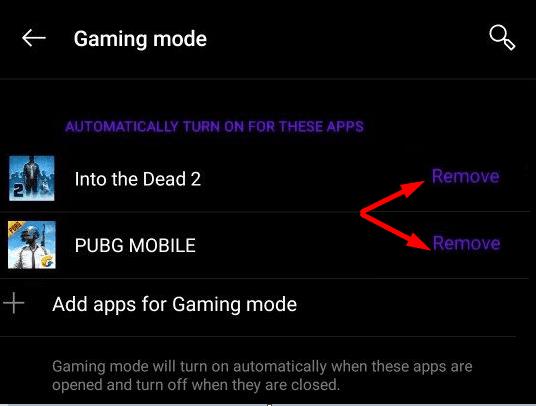
약 2주에 한 번씩 이 과정을 반복해야 한다는 점을 명심하십시오. 업데이트를 받을 때마다 게임이 자동으로 목록에 다시 표시됩니다.
OnePlus 장치에서 Game Space를 끌 수 없습니다. 당신이 할 수있는 일은 앱을 숨기는 것입니다. 이동 설정 → 유틸리티 → 게임 공간 설정 에 (오른쪽 상단) → 토글 숨기기 게임 공간 .
많은 OnePlus 사용자는 Game Space 섹션을 정말 싫어합니다. 그들은 이것을 그들이 결코 요구하지 않은 순수한 블로트웨어로 간주합니다. Game Space는 사용자가 별로 관심이 없는 정보를 표시하는 게임을 플레이할 때 자동으로 시작됩니다. 더욱 짜증나는 것은 Game Space가 때때로 비게임을 게임으로 식별한다는 것입니다.
⇒ 빠른 참고 사항 : 고급 사용자는 ADB(Android 디버그 브리지)를 사용하여 작업을 완료하고 Game Space를 비활성화할 수 있다고 제안했습니다. 이 도구는 Android SDK Platform-Tools 패키지에 포함되어 있습니다 . 실행 ADB 쉘 오후 비활성화 사용자 com.oneplus.gamespace의 비활성화 게임 공간에 명령을.
현재 OnePlus 장치에서 Game Space 앱을 완전히 제거하거나 제거하는 옵션은 없습니다. 숨길 수만 있습니다.
OnePlus 사용자는 Game Space 앱을 좋아하지 않으며 가능하다면 기꺼이 제거할 것입니다. 게임 모드는 Game Space 앱의 일부인 옵션입니다. 비활성화하려면 게임 공간으로 이동하여 게임 모드를 비활성화하려는 게임을 길게 누른 다음 제거 옵션을 눌러야 합니다. Game Space 앱에 대해 어떻게 생각하십니까? 그것을 사랑합니까 아니면 싫어합니까? 아래 의견에 귀하의 생각을 공유하십시오.
OnePlus에서 앱과 게임을 업데이트할 수 없는 경우 OxygenOS 버전을 업데이트하고 이전 Google Play 앱 업데이트를 제거하세요.
메시지가 만료되었거나 사용할 수 없다는 오류로 인해 문자 메시지 또는 MMS를 읽을 수 없는 경우 메시지 앱 캐시를 지우십시오.
페이스북 스토리는 만드는 재미가 있습니다. 안드로이드 기기와 컴퓨터에서 스토리를 만드는 방법을 소개합니다.
이 튜토리얼을 통해 Google Chrome 및 Mozilla Firefox에서 삽입된 비디오 자동 재생 기능을 비활성화하는 방법을 알아보세요.
삼성 갤럭시 탭 A가 검은 화면에 멈추고 전원이 켜지지 않는 문제를 해결합니다.
아마존 파이어 및 파이어 HD 태블릿에서 음악 및 비디오를 삭제하여 공간을 확보하고, 정리를 하거나 성능을 향상시키는 방법을 지금 읽어보세요.
아마존 파이어 태블릿에서 이메일 계정을 추가하거나 삭제하는 방법을 찾고 계신가요? 우리의 포괄적인 가이드가 단계별로 과정을 안내해 드립니다. 좋아하는 장치에서 이메일 계정을 간편하게 관리하세요. 이 꼭 읽어야 할 튜토리얼을 놓치지 마세요!
안드로이드 기기에서 앱이 시작 시 자동으로 실행되지 않도록 영구적으로 방지하는 두 가지 솔루션을 보여주는 튜토리얼입니다.
이 튜토리얼은 Google 메시징 앱을 사용하여 안드로이드 기기에서 문자 메시지를 전달하는 방법을 보여줍니다.
아마존 파이어에서 구글 크롬을 설치하고 싶으신가요? 킨들 기기에서 APK 파일을 통해 구글 크롬 설치하는 방법을 알아보세요.
안드로이드 OS에서 맞춤법 검사 기능을 사용하거나 비활성화하는 방법.
다른 장치의 충전기를 내 전화기나 태블릿에서 사용할 수 있는지 궁금하신가요? 이 유익한 포스트에는 몇 가지 답변이 있습니다.









